重要: Excel で Date 関数を使用する場合は、数式で使用する日付がシステム上の日付と時刻の設定に影響を受けることに注意してください。 Excel で日付文字列引数とシステムの日付と時刻の設定の形式に互換性がないことが検出された場合、#VALUE! エラーが表示されます。 したがって、Date 関数で #VALUE! エラーが発生したときにはまず、日付と時刻の設定で日付文字列引数の日付形式がサポートされているかどうかを確認してください。
#VALUE! エラーが発生する最も一般的なシナリオを以下に示します。
問題:日付文字列引数に無効な値がある
日付文字列 引数は、数や日付ではなく、有効なテキスト値である必要があります。 たとえば、22 June 2000 は有効な値ですが、次の値は有効ではありません。
-
366699
-
06/22/2000
-
2000 June 22
-
June 22 2000
解決方法:正しい値に変更する必要があります。 セルを右クリックし、[セルの書式設定] をクリックして (または Ctrl + 1 キーを押して)、セルがテキスト形式に従うようにします。 値に既にテキストが含まれている場合は、22 June 2000 などの正しい形式に従っていることを確認してください。
問題:日付文字列引数の値が、システムの日付と時刻の設定と同期していない
システムの日付と時刻の設定が mm/dd/yyyy 形式に従っている場合、=DATEVALUE(“22/6/2000”) などの数式で #VALUE! エラーが発生します。 ただし、システムの日付と時刻が dd/mm/yyyy 形式に設定されている場合は、同じ数式で正しい値が表示されます。
解決方法:システムの日付と時刻の設定 (短い形式と長い形式の両方の時刻) が日付文字列引数の日付形式と一致していることを確認します。
問題:日付が 1990 年 1 月 1 日から 9999 年 12 月 31 日までの範囲内ではない
解決方法:日付文字列引数が 1990 年 1 月 1 日から 9999 年 12 月 31 日までの範囲内の日付を表していることを確認します。
次の例では、さまざまな DATEVALUE 関数の出力をリストします。
注: この例では、日付と時刻の設定は M/d/yyyy (短い形式の日付) と dddd,MMMM d,yyyy (長い形式の日付) の形式に設定されています。
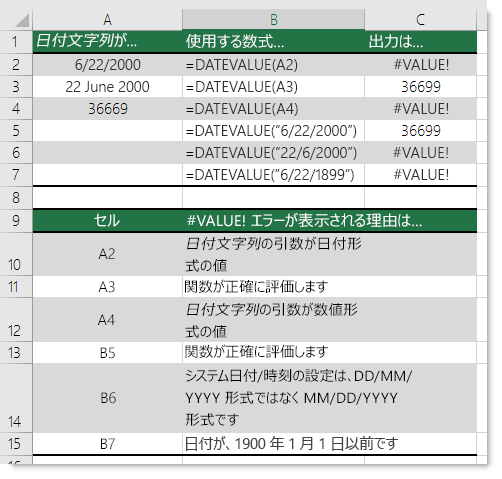
補足説明
Excel Tech Communityで、いつでも専門家に質問できます。また、コミュニティでは、サポートを受けられます。










